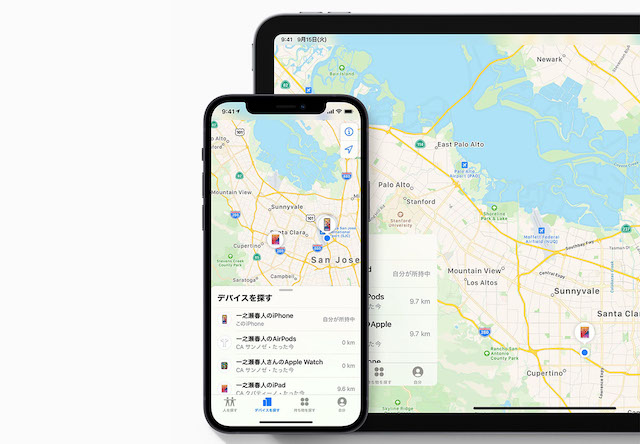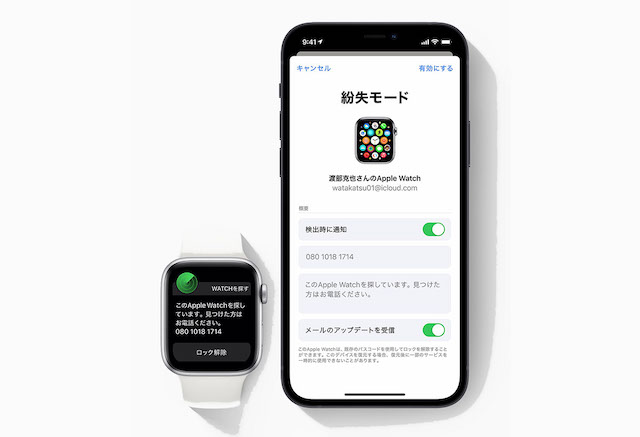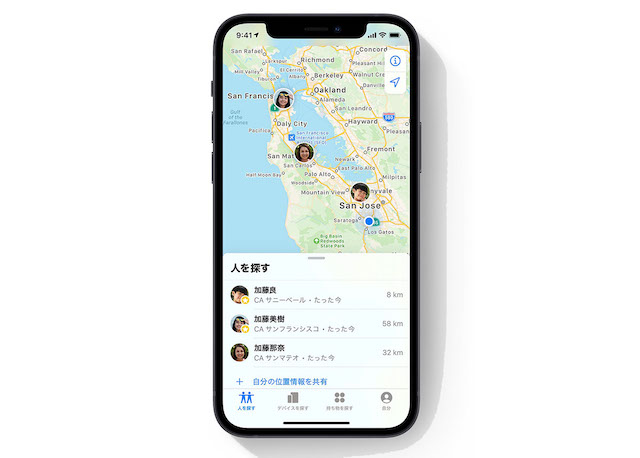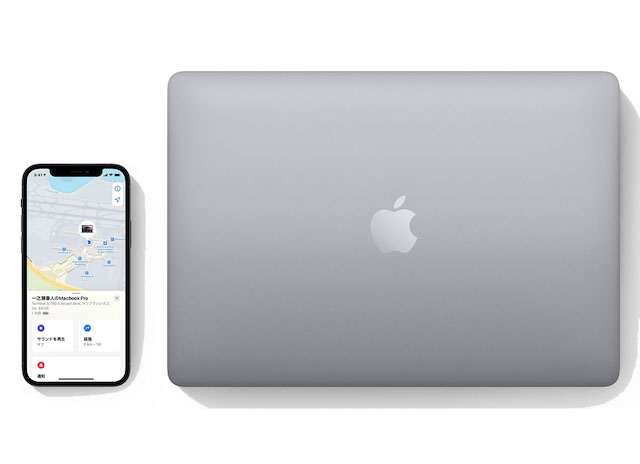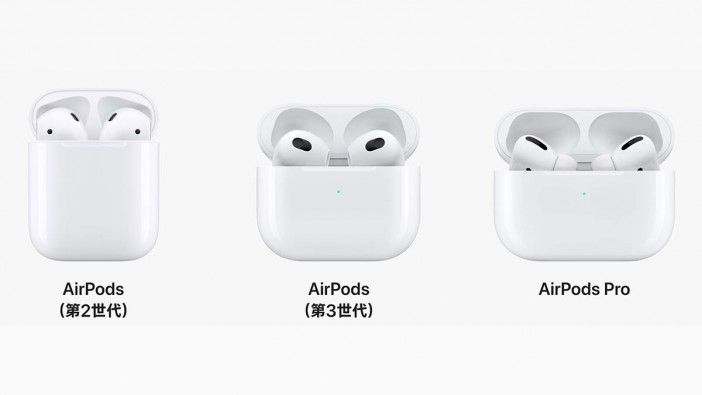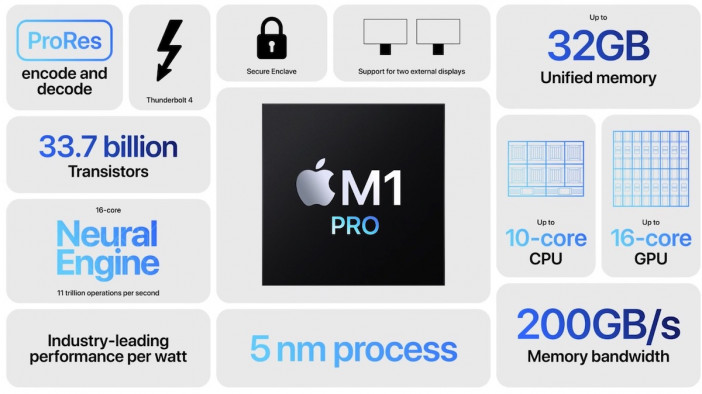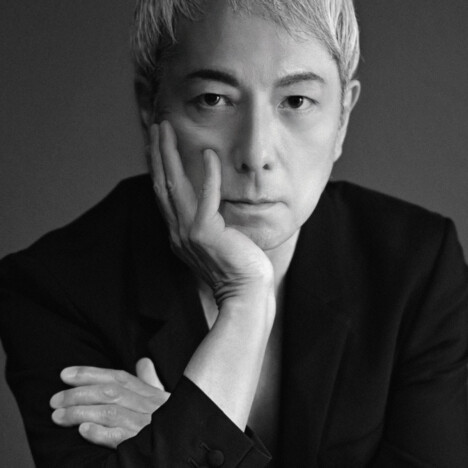10億台のApple製品が助け合う、人も見つける「探す」機能の活用方法
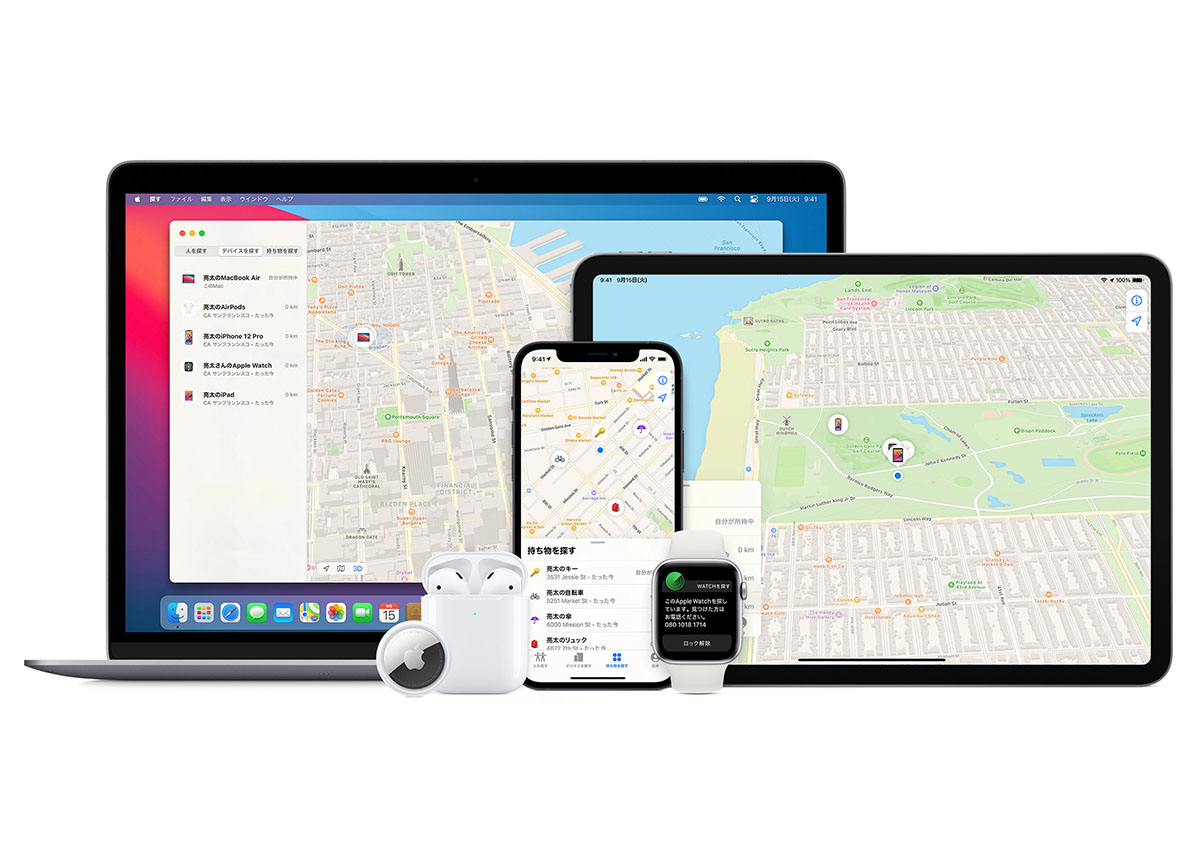
Apple製品を紛失した際に、頼りになるのが同社製デバイスの検索システム「探す」だ。対応製品がぞくぞくと追加されているこの「探す」だが、ここでは10億台以上のデバイスによるクラウド検索システムを含めた、その機能の詳細をご紹介しよう。
地図上に自分のデバイスや友人を表示
「探す」機能とは、地図上にApple製デバイスを表示する機能だ。例えばワイヤレスイヤホン「AirPods」をデスクに置き忘れたとしても、「探す」アプリから最後にiPhoneなどに接続した位置を知ることができる。さらにデバイスで音を鳴らし、その場所を見つけることも可能だ。
「探す」アプリの「紛失モード」を利用すると、紛失したデバイスが「探す」のネットワーク上で見つかったら通知を受けたり、あるいはデバイスのデータを守るパスコードを設定できる。紛失デバイスのロック画面や、あるいは見つけた人がiPhoneをかざした時に、電話番号などのメッセージを表示することも可能だ。遠隔でのデバイスのロックやデータ消去にも対応している。
自分のiPhoneの位置情報を、友だちや家族と共有することもできる。すると地図上にお互いの位置が表示されるので、待ち合わせなどの際に相手を見つけやすくなる。また子供が学校に到着した時や、家族が職場を離れた時に通知を受け取ることも可能だ。
オフラインでも探せるクラウド検索機能
「探す」機能で検索できるのは、以前に接続していたデバイスの情報だけではない。例えば自分のMacBookを紛失してしまったが、その場所がわからないとしよう。その場合、他のiPhoneやiPad、Macユーザーが紛失したMacBookに接近し通信した際に、位置情報をiCloudに送信。これにより、運が良ければオフライン状態のデバイスでもその場所を知ることができる。
他社からは「クラウド検索」として提供されているこの機能は、決して紛失したデバイスの発見を保証するものではない。Apple製品を持つ他人が運良く近づくかどうかはわからないし、たとえ位置情報が送信してもその後に他人に持ち去られてしまう可能性もある。
なお位置情報を含むこれらの通信は暗号化され、匿名にて処理される。これによりデバイスの持ち主や、紛失デバイスに接近したユーザーのプライバシーが保たれる。筆者は車に紛失防止タグ「AirTag」を設置してるのだが、深夜などでも頻繁にその位置情報が更新されるなど、なかなかうまく機能しているようだ。